כיצד להשבית תמונות חיצוניות ביישומי Gmail
תמונות נשלחות באמצעות דואר אלקטרוני באחת משתי דרכים; כקבצים מצורפים, או כתמונות מוטבעות המהווים חלק מגוף הדוא"ל. ניתן לקשר את התמונה עצמה לאתרים. למעשה, עלוני מידע ודוא"ל לקידום מכירות לרוב תמונות. לא רק שהם צורכים רוחב פס קצת יותר, ההודעה נוטה גם להיטען לאט יותר. בנייד, ייתכן שההודעה אפילו לא נראית נכונה ומקשה על הקריאה. כך תוכלו להשבית תמונות חיצוניות ביישומי Gmail.
תכונה זו זמינה ב- Gmail עבור iOS ו- Android. זה מופעל על בסיס לכל חשבון שפירושו שאם יש לך חשבונות דוא"ל מרובים שנוספו ל- Gmail היישום, באפשרותך להשבית את טעינת התמונות החיצוניות עבור חשבונות מסוימים, אך להעמיס אותן אוטומטית עבור אחרים.
השבת תמונות חיצוניות ב- Gmail
ודא שאתה מפעיל את הגרסה האחרונה של אפליקציית Gmail. פתח את האפליקציה והקש על סמל ההמבורגר בצד שמאל למעלה. פעולה זו תפתח את מגירת הניווט. גלול עד הסוף והקש על הגדרות. במסך ההגדרות בחר את החשבון שעבורו תרצה להשבית תמונות חיצוניות.

במסך ההגדרות של החשבון שבחרת, גלול מטה עד שתראה את האפשרות 'תמונות'. הקש עליו והגדר תמונות ל'בקש לפני הצגת תמונות חיצוניות '.
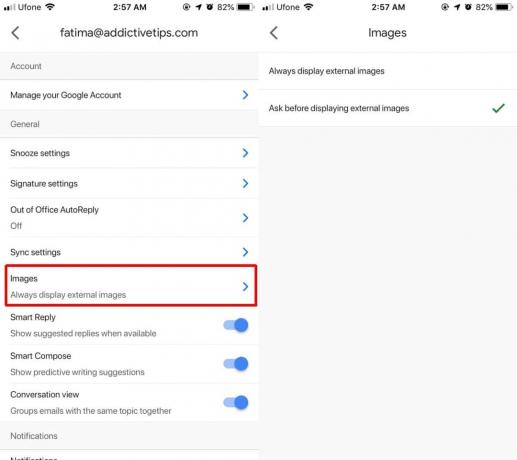
זה חל על כל ההודעות שיגיעו לאחר שתאפשר הגדרה זו. ההודעות שכבר הורדו למכשיר שלך כבר הורידו את התמונות בהן, כך שאין שום דבר שניתן לעשות בקשר לזה.
כשתקבל אימייל עם תמונות בגוף, תראה במקומו אייקון של תצלום, תיבה או alt-text. זה באמת תלוי בדוא"ל אבל אלה שלוש הדרכים שהם עשויים להופיע. כדי להציג תמונות באותו דוא"ל ספציפי, הקש על האפשרות 'הצג תמונות' ממש מתחת לשדה 'אל'.
תכונה זו עשויה, במקרים מסוימים, גם לעזור בהודעות דוא"ל שיש בהן עוקבים. עוקבים אלה אומרים לשולח אם הדוא"ל שהם שלחו נפתח או לא. לעיתים קרובות, הגשש הוא רק תמונה בגודל פיקסלים, כך שלעולם לא תראו אותה אף כי לא כל הגששים הם תמונות. בשולחן העבודה, קל להשבית את הגששים באמצעות סיומת אבל בנייד, זה הרבה יותר קשה מכיוון שלא תוכלו לשנות את האופן שבו אפליקציה מתפקדת מעבר למה שהיא מאפשרת לכם לשנות.
אם אתם נוסעים ויש לכם אינטרנט לא טוב בדרכים, זו בהחלט תפאורה שכדאי לאפשר.
לְחַפֵּשׂ
הודעות האחרונות
KakaoStory ל- Android ו- iOS מקבל שיתופי וידאו ו- Vine-Like Video שיתוף
הגפן של טוויטר בתחילה פופולרי את הרעיון של הקלטה ושיתוף של קטעי ויד...
שלח תוכן מהאינטרנט לאנדרואיד כהודעות באמצעות PushBullet
משתמשי אנדרואיד שרוצים להזכיר להם את המשימות החשובות ביותר, הערותיה...
Ctrl + C מאפשר לך להעתיק טקסט או קישורים ניתנים לשיתוף או קישורים מכל מקום באנדרואיד
ככל שאנדרואיד מרשים מכמה מהתכונות החדשניות והחזקות שלה שמבדלות אותה...



